Come rimuovere facilmente una filigrana di Shutterstock online e offline
Quando si parla di foto di qualità, uno dei migliori siti da visitare è Shutterstock. Puoi anche ottenere video e musica di alta qualità qui. Di conseguenza, molti utenti ottengono file per la creazione di contenuti. Il fatto è che non puoi utilizzare alcun file da questo sito Web a meno che non lo paghi. Questo perché sono stratificati con filigrane di Shutterstock.
Non agitarti. Ci sono molte soluzioni alternative che potresti impiegare. Puoi cancellare la filigrana del logo di Shutterstock utilizzando alcuni ottimi strumenti disponibili online. Scopri cosa sono questi Rimozione filigrana Shutterstock i programmi sono leggendo di seguito.
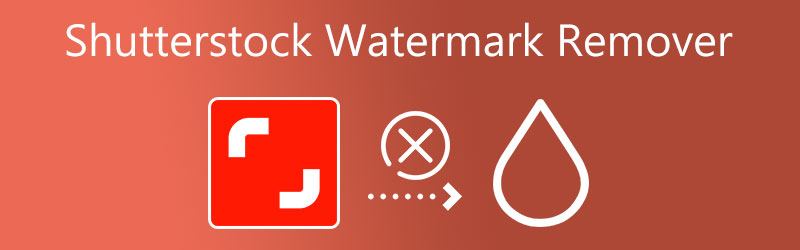

Parte 1. I migliori prodotti per la rimozione di filigrane di Shutterstock
1. Vidmore Video Converter
Vidmore Video Converter è un programma desktop intuitivo, semplice e pratico in grado di rimuovere filigrane come logo e testo da un video. Puoi evidenziare e rimuovere filigrane da qualsiasi parte video utilizzando questo strumento. Pertanto, se desideri rimuovere gli oggetti indesiderati oltre alla filigrana, puoi farlo lasciando le altre parti così come sono.
È possibile ridimensionare e posizionare manualmente la filigrana. Inoltre, funziona con i principali formati, inclusi MP4, MOV e WAV, e non degrada la qualità del video dopo aver rimosso la filigrana.
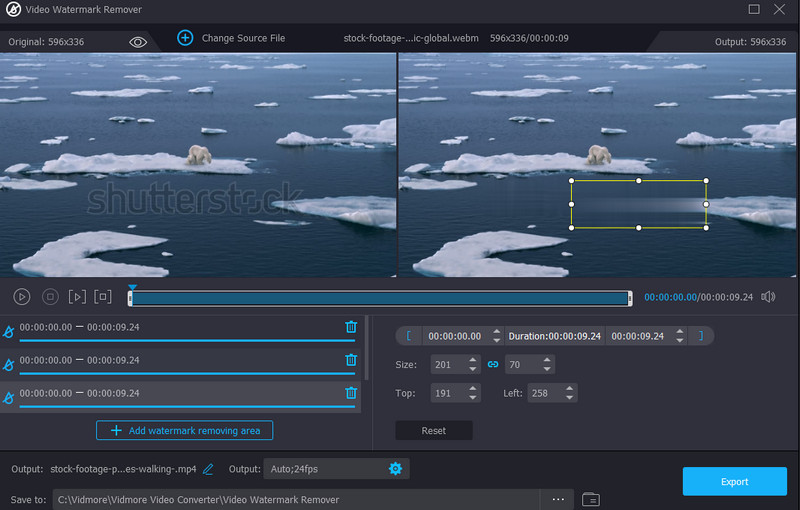
2. Photoshop
Forse vuoi imparare come rimuovere una filigrana di Shutterstock usando Photoshop per le foto. Puoi aggirare loghi, motivi, testi e immagini con esso. Viene fornito con una funzione di riempimento sensibile al contenuto che rimuove qualsiasi filigrana da una foto senza lasciare residui. Non noterai tracce nella foto.
Inoltre, gli utenti possono utilizzare vari strumenti di selezione, tra cui lo strumento bacchetta magica e lo strumento lazo, per la rimozione precisa delle filigrane. Tuttavia, se sei un principiante, non puoi manovrare il programma così facilmente. Quindi, è necessario avere esperienza nell'utilizzo del programma prima di utilizzarlo come dispositivo di rimozione della filigrana.
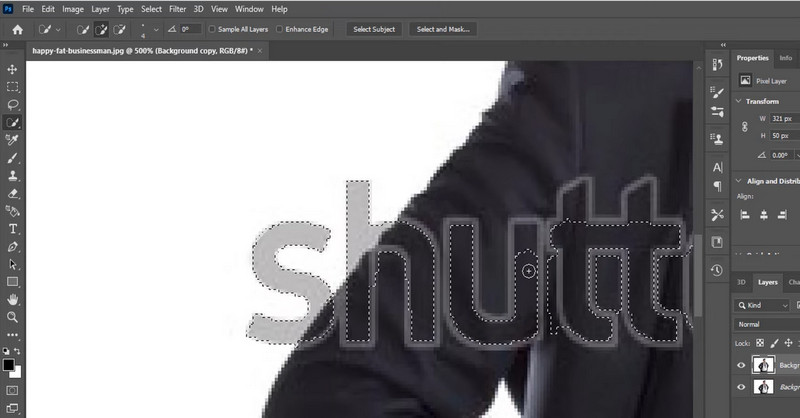
3. Rimozione filigrana online gratuita
Se il tuo dispositivo non può permettersi di scaricare un programma sul tuo computer, puoi fare affidamento su Rimozione filigrana online gratuita. Questo strumento funziona utilizzando un browser web e una connessione Internet dal nome stesso. Questo programma è consigliato se desideri imparare a rimuovere gratuitamente una filigrana di Shutterstock. Ti aiuta a cancellare le filigrane dalle immagini di Shutterstock.
Offre vari strumenti per evidenziare le filigrane in base alle tue esigenze. Include strumenti di selezione poligonale, lazo e pennello. Inoltre, ti consente di ritagliare la parte indesiderata del video. Pertanto, se la filigrana è posizionata nell'angolo del video, puoi utilizzare questo strumento per ritagliare e rimuovere le filigrane.
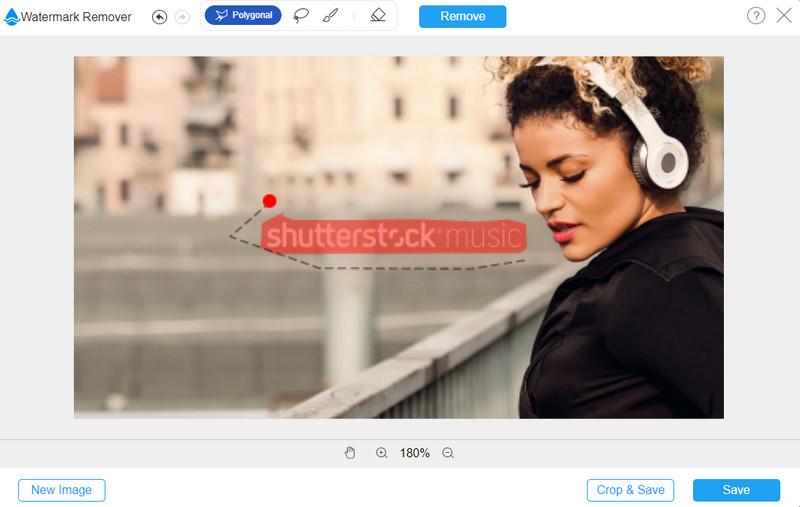
Parte 2. Come rimuovere la filigrana di Shutterstock
1. Rimozione filigrana online gratuita
Se desideri imparare come rimuovere una filigrana di Shutterstock senza Photoshop, consulta le linee guida online per la rimozione di filigrane gratuite di seguito. La procedura seguente mostrerà come rimuovere le filigrane da una foto.
Passaggio 1. Accedi allo strumento del sito Web
Per prima cosa, apri il tuo browser preferito e accedi al programma digitando il suo link nella barra degli indirizzi. Colpo accedere sulla tastiera per accedere alla pagina principale.
Passaggio 2. Aggiungi una foto da modificare
Una volta raggiunta la pagina, fare clic su Carica immagine per aprire la cartella del tuo dispositivo. Quindi, individua la foto di destinazione e fai doppio clic su di essa per caricarla.
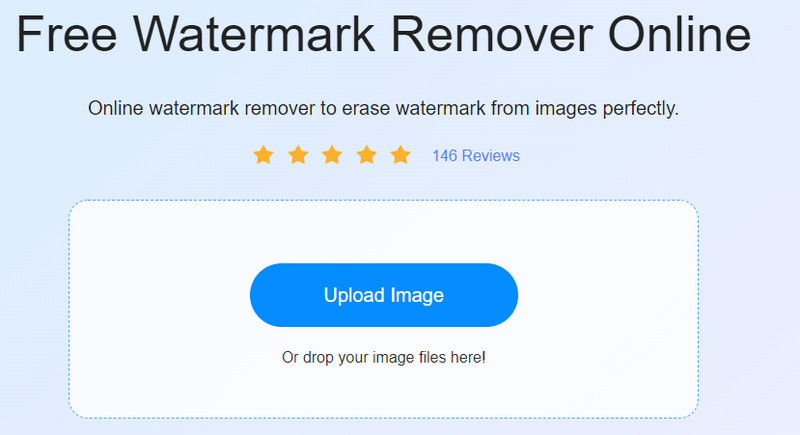
Passaggio 3. Evidenzia la filigrana e rimuovila
Questa volta, evidenzia la filigrana. Per farlo, scegli prima uno strumento di selezione ed evidenzia la filigrana sulla foto. Quindi, premi il Rimuovere pulsante, che vedrai nel menu in alto del programma. Attendi che lo strumento termini l'elaborazione della foto.
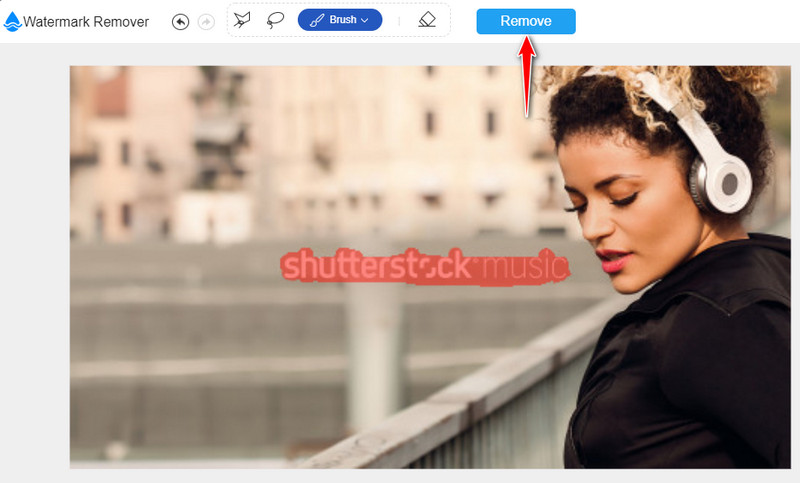
Passaggio 4. Scarica la foto modificata
Una volta che la filigrana è stata rimossa con successo dalla foto, ottieni la foto modificata facendo clic su Salva pulsante nella parte inferiore dell'interfaccia del programma.
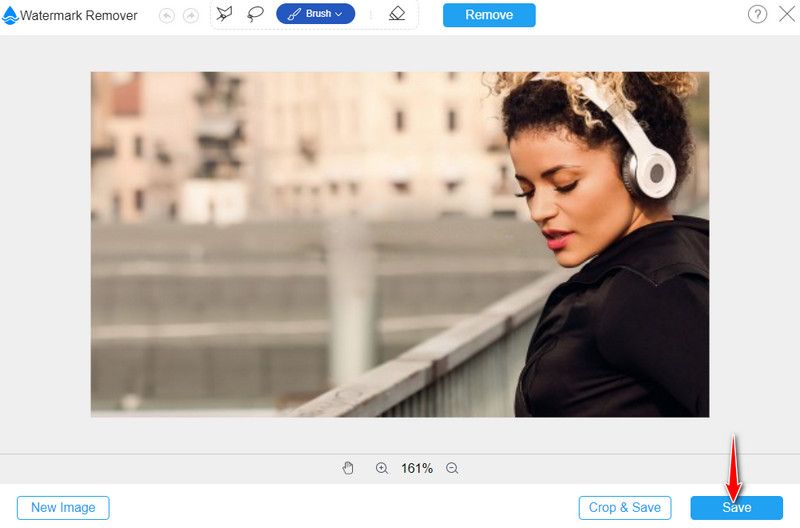
2. Convertitore video Vidmore
Ora rimuoviamo una filigrana Shutterstock dai video utilizzando Vidmore Video Converter. Puoi vedere i passaggi indicati di seguito.
Passaggio 1. Acquisire il programma
Per iniziare, scarica e installa l'app sul tuo computer. Puoi farlo facendo clic su uno dei Download gratuito pulsanti situati sotto. Quindi, apri l'estensione dell'app e installala. Successivamente, esegui il programma e circumnaviga il programma.
Passaggio 2. Accedi a Rimozione filigrana video
Quindi, vai al Cassetta degli attrezzi scheda. Da qui troverai le varie funzionalità offerte dall'app. Cerca il Rimozione di filigrane video e selezionalo.

Passaggio 3. Aggiungi un video e inizia a rimuovere la filigrana
Dopo aver fatto clic sulla funzione, vedrai il pulsante del segno più dalla finestra. Cliccaci sopra per importare il video che desideri modificare. Una volta caricato il video, arriverai all'interfaccia di modifica dello strumento. Colpire il Aggiungi l'area di rimozione della filigranae vedere una casella di selezione. Posizionalo dove si trova la filigrana di Shutterstock, quindi regola le dimensioni in base alle tue esigenze.

Passaggio 4. Salva la versione finale del video
Prima di esportare il file, fare clic su Impostazioni di output nella parte inferiore dell'interfaccia per modificare le impostazioni audio e video. Colpo ok se sei soddisfatto delle impostazioni. Infine, fai clic su Esportare pulsante per salvare le modifiche e ottenere la versione finale del video.
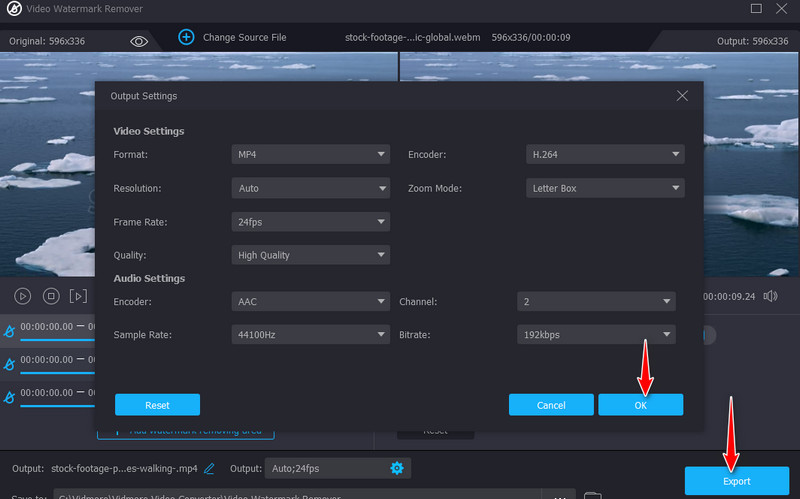
Parte 3. Domande frequenti sulla rimozione della filigrana di Shutterstock
Shutterstock offre una prova gratuita?
Sì. Con la versione di prova gratuita di Shutterstock, gli utenti possono scaricare raccolte di immagini di grandi dimensioni senza filigrana. Il problema è che devi abbonarti con l'abbonamento annuale e avrai dieci immagini al mese gratuitamente. Tuttavia, puoi sempre decidere di non andare avanti.
Quanto dura la versione di prova di Shutterstock?
La prova gratuita di Shutterstock dura solo 1 mese. In un certo senso, hai solo 30 giorni per goderti le tue immagini senza filigrane.
Posso scaricare un Shutterstock senza filigrana?
A quanto pare, no. La cosa buona di Shutterstock è che offre un piano di abbonamento flessibile, che potresti trovare ragionevole. Ma ci sono modi alternativi che puoi usare, di cui abbiamo discusso in questo post. Puoi utilizzare i solventi per filigrane menzionati in questo post.
Conclusione
Questo è fondamentalmente come rimuovere una filigrana di Shutterstock foto o video. Ma tieni presente che questo è valido solo per scopi personali e non commerciali. È ancora illegale rimuovere le filigrane senza avere un accordo con il proprietario. Puoi utilizzare uno strumento gratuito come Free Watermark Remover Online per eliminare le filigrane dalle foto. D'altra parte, puoi imparare a usare Photoshop per un risultato soddisfacente. Nel frattempo, se c'è una grande filigrana che blocca le scene video, puoi utilizzare Vidmore Video Converter per aiutarti a cancellare la fastidiosa filigrana sui tuoi video preferiti.


